鼎立前台pioneer软件操作说明书.docx
《鼎立前台pioneer软件操作说明书.docx》由会员分享,可在线阅读,更多相关《鼎立前台pioneer软件操作说明书.docx(20页珍藏版)》请在冰豆网上搜索。
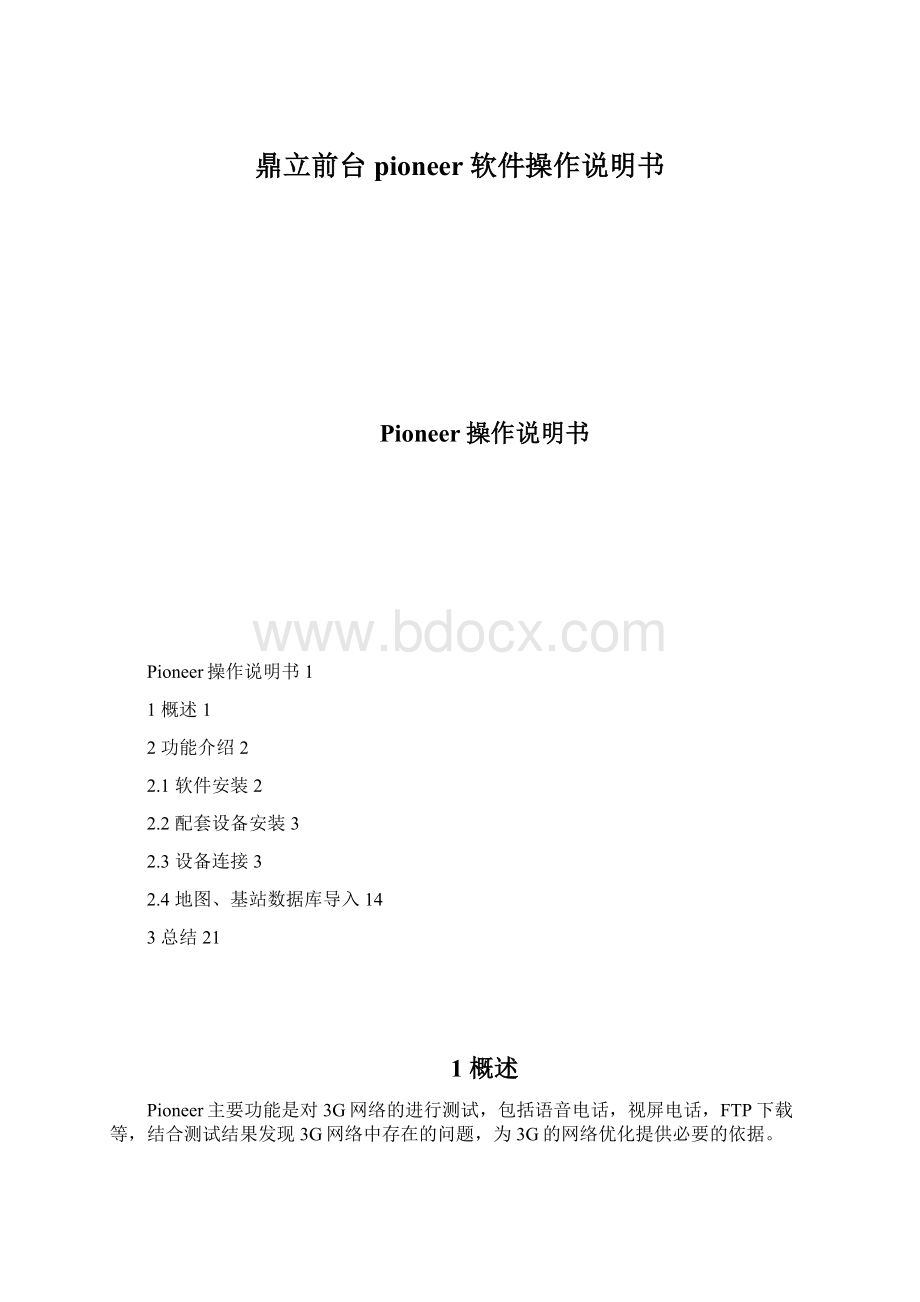
鼎立前台pioneer软件操作说明书
Pioneer操作说明书
Pioneer操作说明书1
1概述1
2功能介绍2
2.1软件安装2
2.2配套设备安装3
2.3设备连接3
2.4地图、基站数据库导入14
3总结21
1概述
Pioneer主要功能是对3G网络的进行测试,包括语音电话,视屏电话,FTP下载等,结合测试结果发现3G网络中存在的问题,为3G的网络优化提供必要的依据。
本次Pioneer是试用版,试用时存在较多的license权限问题,使用如有疑问可咨询鼎立技术支持:
(zhen.li@)
2功能介绍
2.1软件安装
安装pioneer的主要问题是安装完成后的license升级问题。
1,双击SETUP文件,安装PilotPioneer软件,按照提示依次安装即可。
2,将pioneer.lcf文件放到安装路径下,如果用户没有设置安装路径,默认的安装路径为:
C:
\ProgramFiles\Dingli\PilotPioneer3.x。
3,由于我们使用的是试用版,license时间比较短,如果软件加密狗使用期限到期,请及时联系鼎立技术支持(xin.chen@),增加软件加密狗使用期限,然后上网升级加密狗。
具体步骤如下:
将加密狗插到计算机的USB接口上,然后双击“DLSRLUClient.exe”应用程序,会弹出下图所示对话框:
2)请在对话框中输入升级服务器IP地址及端口设置:
Host:
61.143.60.84
Port:
444
3)点击“Connect”按钮
4)如成功连接服务器,点击“确定”,再点击“Update”按钮,升级成功即可。
2.2配套设备安装
本次试用版主要配套设备有三星Z720两部、USB接口GPS和USB一转四HUB。
安装目录分别:
\Pioneer\驱动\三星手机\QualcommCompositeUSBv2.0.30\HK11-V3865-22_2.0.30\Win32\WinXP\checked、\Pioneer\驱动\GPSDriver\USB_Driver\PL2303_USB_Driver_for_Windows_2000_XP和\Pioneer\驱动\5300Cable\XP。
其中USB接口GPS要预先安装驱动,其余两项可以设备连接时寻找设备驱动。
2.3设备连接
Ø新建Project
打开pioneer(需要狗),出现下图界面:
第一次使用选择GreateNewProject,OK后下图界面:
选择Project保存路径,其余默认,OK后在设置保存文件名,进入该Project界面。
Ø连接设备
在Project界面(如下图),点击Configuration->Device
弹出下图窗口,根据设备端口号设置连接设备,本次的手机型号为SAMSUNGZ720,Deviceport选择ports下面手机的端口,ATport选择Modems下面该手机的Modems端口号(通过点击systemportsinfo可以看出现在连接在电脑的设备端口号)。
设备选好后OK。
设备配置好后,点击下图红框内的连接菜单
弹出下图窗口现实连接信息。
(如连接手机,请稍等)
连接完成后,连接按钮的箭头显示向外。
这样设备已经连接完成,下一步我们将进一步设置呼叫脚本
Ø设置呼叫脚本
点击configuration-》template
弹出下图界面,第一次选择NEW,输入脚本名
Ok后弹出下图界面,选择新建脚本的类型,我们讲解最简单的呼叫脚本,选择newdial
ok后,弹出下面窗口,选择UMTS
ok后,弹出下面窗口,其中duration是呼叫时长,intervcal是等待时长,phonenumbers设置呼叫号码,cyclemode选中表示无限次循环,不选中则可以设置循环次数。
OK后,退出脚本编辑,在导航栏的device窗口中新增加了新建脚本的信息,双击可以继续编辑,如下图
基本的脚本设置可以了,还有一些FTP、PING的脚本设置,大家可以自己设置一下。
Ø测试观察窗口
根据不同测试项目,可以打开不同的信息窗口观察网络情况,判断测试数据是否准确可靠。
信息窗口的打开有几种方法:
可以通过导航栏打开;可以通过工具栏图标打开;可以通过windows菜单打开。
个人认为从导航栏打开比较简单直接,下面介绍一下方法:
在导航栏的project层,有可以显示的所有窗口。
呼叫测试主要选择窗口有:
map、graph、message、UMTSradio、UMTSsystemparameters和UMTSserving/neighbor。
还有很多有用的窗口,各位可以根据习惯自己选择。
Ø开始测试,记录log
现在可以开始测试了,直接点击红框中的记录按钮,选择保存lou的文件名和路径。
开始记录log
保存后弹出下图左侧窗口,点击advance,弹出右侧窗口将本次测试要使用的脚本勾中。
Ok后,点击star开始脚本运行。
可以看到呼叫开始进行,log开始记录。
我们可以通过窗口显示判断测试情况,这方面需要各位自己研究一下。
停止log,依次先停掉脚本,在停止log记录。
2.4地图、基站数据库导入
Ø地图导入
我们现在用的保定地图主要是TAB格式,导入方法如下,首先点击edit-》maps-》import
弹出下面窗口,,选择Mapinfotabfiles。
Ok后,选择要导入的tab文件
提示文件导入后,ok。
然后打开一个map窗口,在map窗口的工具栏点中selectmap按
(下图上方红框内),选择需要显示的内容
Ok后,地图显示在map窗口
Ø小区数据库导入
首先点击edit-》sitedatabase-》import
选择UMTS
选择需要打开的基站数据库,数据库格式见附件对象
数据库导入后,在导航栏的project层中Sites数据下可以看见添加的小区信息(如下图),点击UMTS右键,选择edit
弹出下图窗口,可以设置小区显示信息,一般选择drawmode-》pie(扇图显示),size选8.
Ok后,点击UMTS直接拖入到地图窗口及可以显示小区信息。
3总结
Pioneer简单的测试功能介绍完了,软件中还有更强大的功能,有兴趣的可以继续研究,找到更合理的使用方法。